안녕하세요 느린 블로그 정거북입니다
윈도우 10 다들 쓰고 계실텐데요
저는 최근에 윈도우 10 home버전을 쓰고 있다가
윈도우 10 Pro 버전으로 바꿨습니다
그 이유는 다른 포스팅에서 자세히 다루겠지만
원격 데스크톱 기능 때문입니다
이번 포스팅에서는 Windows 10 Home 버전에서
Windows 10 Pro 버전으로 업그레이드 하는 방법에 대해
나눠보고자 합니다

Window 10 Home VS Pro 차이점은 뭐길래?
여러가지 차이점이 있겠지만
제가 갈아타게 된 가장 큰 이유는
아이패드, 아이폰에서 사용하는
Remote Desktop Client 라는 앱 사용때문입니다
쉽게 말해서 원격제어 어플인데요
home 버전에서 원격제어 어플을 쓰기 위해서는
RDP Wrapper 라는 프로그램을 사용해야만 가능합니다
근데 이 프로그램이 한번 설정해서 계속 사용가능하면 좋은데
윈도우가 업데이트 될때마다 막혀서
이것을 새로 설정해주는게 여간 귀찮은게 아닙니다
항상 집에서만 작업할 수 없을때
원격제어만한 앱이 없는데
갑자기 못쓰게 된다거나 하면 얼마나 당황스러운지..
(Windows 10 Pro ESD 구매)
저는 윈도우 10 홈버전을 정품으로 구매했었습니다
정가 약 20만원인가요...
그래도 정품 써야지 하면서 이 꽉물고 구매했었는데
요새는 ESD 라는 것이 나와서 아주 저렴하게 구하더라구요ㅜ
마소쪽에서도 별로 터치가 없는거 보면 문제되는 게 없나봐요

프로버전 정가가 30만원 정도 하는 데
차마 또 살 수는 없어서 이번에는 ESD 버전으로 구매했습니다
약 5000원 가격에 아주 잘 인증도 되더라구요
그 과정에 대해서 알아볼게요!
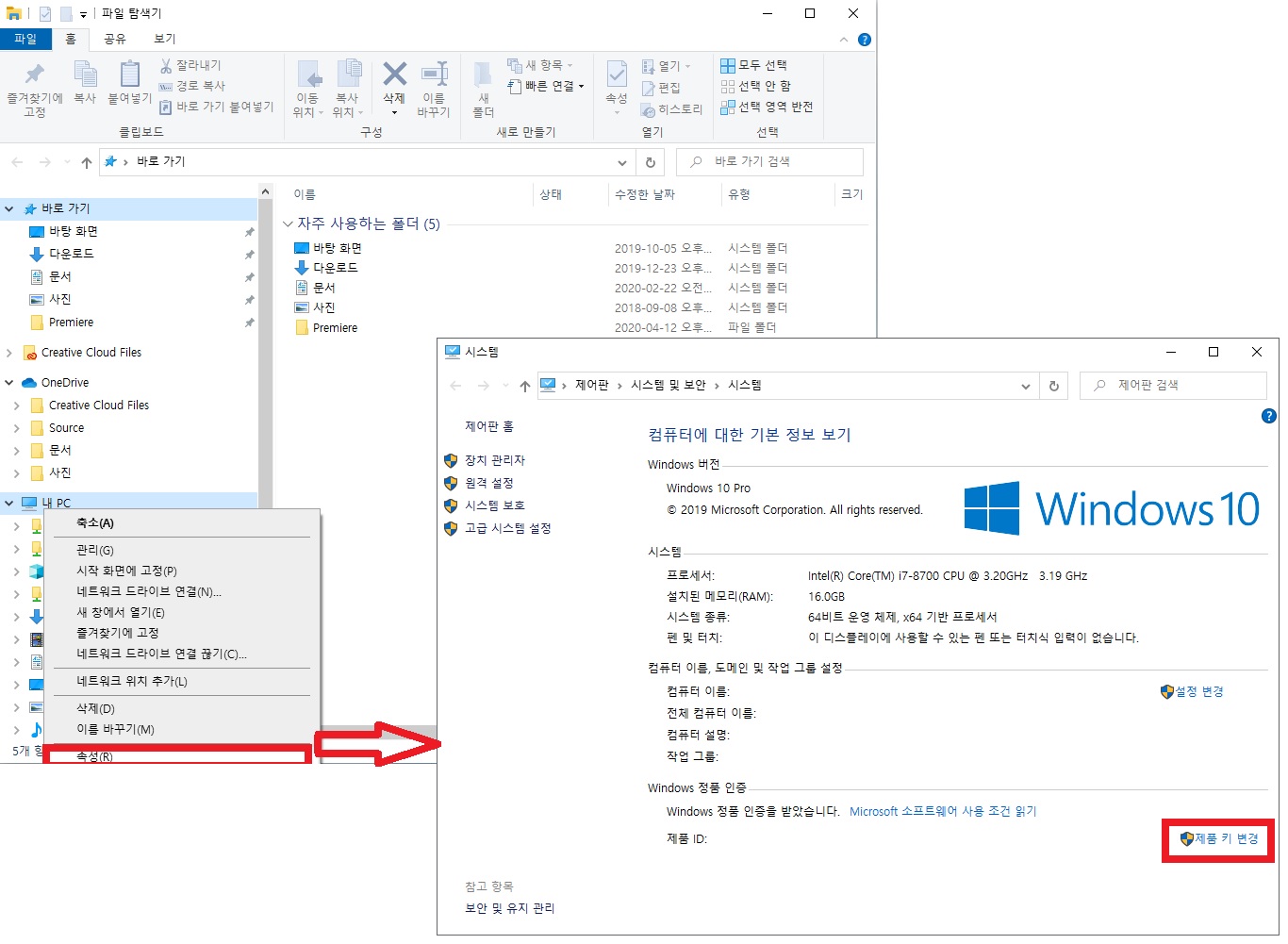
제품 키 변경을 통해서 Pro 버전으로 업그레이드 해야합니다
정품을 마이크로소프트 스토어에서 구매하면
바로 되긴 하지만 정가를 모두 지불해야만 하죠
간편함을 돈으로 사는 느낌이랄까요?
저는 ESD 버전으로 샀기 때문에 약간의 편법을 이용합니다
위의 단계를 따라 제품키 변경을 클릭합니다
여기에 구매한 제품키를 붙여넣어도 업그레이드는 되지 않습니다
(에러 0X803FA067 발생)
다음의 제품키를 넣어 봅시다
" VK7JG-NPHTM-C97JM-9MPGT-3V66T "
이건 정식 제품키는 아니지만
프로로 업그레이드를 위한 디딤돌이라 생각하시면됩니다
업그레이드가 모두 완료된 후에
구매한 제품키로 변경하여 정품인증을 마무리해야합니다
위의 제품키를 등록 직전에

인터넷을 꺼줘야 합니다
인터넷 선을 뽑아주거나 위의 설정을 따라가주세요
인터넷을 뽑아도 업그레이드가 되더라구요

인터넷 끊고 제품키를 등록하면 자동으로 업그레이드가 진행됩니다
업그레이드 모두 완료되면 한번 재부팅되었었나?
아까전에 한것도 잘 기억이 안나네요
해보시는 분들 댓글좀 달아주세요
어쨌든 잘 진행이 됩니다

완료가 되면 시스템 창이 "Windows 10 Pro"로 잘 변경이 됬을겁니다
이때 제품 키 변경을 다시 눌러서
구매한 제품키를 입력해 주시면
모든 과정이 끝나게 됩니다
저도 한참 찾아보다가 저 제품키를 찾아서 얼마나 다행인지 모릅니다
아니라면 재설치에 부팅디스크까지 만들어서 진행했을지도..ㅜ
즐거운 윈도우 생활 되시길 바랍니다

본 포스팅의 링크는 쿠팡파트너스활동의 일환으로
링크를 통한 구매시 수수료가 저에게 들어옵니다
구매자 부담은 없습니다
'IT, 테크 정보' 카테고리의 다른 글
| 데스크탑 RAM 선택하기 | 컴알못도 할 수 있는 데스크탑 조립식 컴퓨터 견적 무난하게 짜기 (0) | 2020.08.26 |
|---|---|
| 메인보드 고르는 나만의 방법(검색 가이드) | 컴알못도 할 수 있는 데스크탑 조립식 컴퓨터 견적 무난하게 짜기 (0) | 2020.08.25 |
| 크롬에서 Flash player 지원 중지 메세지 그만 보자 (0) | 2020.08.21 |
| CPU 고르는 방법 | 컴알못도 할 수 있는 데스크탑 조립식 컴퓨터 견적 무난하게 짜기 (2) | 2020.08.07 |
| Windows 10 제품키 변경 전 필수 작업, 제품키 등록, 삭제, 변경, 정품확인 명령어, 레지스트리 삭제하는 방법 (Fear. cmd slmgr 기능 총 정리) (0) | 2020.06.02 |




